YouTube ha sido citado como el video más popularsitio web de streaming en internet. De hecho, no es más que un vistazo de lo que la Web 3.0 podría ofrecer a los usuarios de Internet. Después de haber sido ampliamente aclamado en todo el mundo, el tiempo nos ha llevado a un punto en el que YouTube no solo se puede transmitir en su escritorio, sino también en teléfonos inteligentes, tabletas, televisores, computadoras portátiles, netbooks y ultrabooks. Si bien los videos se transmiten y miran directamente desde su navegador web en la API de Google, ¿no hubiera sido mejor si pudiera usar su reproductor multimedia favorito para ver esos videos? De esta forma, no solo puede personalizar la reproducción, sino también, ya que la transmisión flash consume más batería, su reproductor de video normal podría ahorrarle el jugo al usar códecs y aceleración de hardware. Si ha estado buscando algo como esto, considere su deseo concedido, como SVPtube trae este concepto a la realidad. Le permite capturar y transmitir videos de YouTube directamente en su reproductor multimedia normal. Lo bueno es que la mayoría de los principales reproductores multimedia son compatibles, incluidos KMPlayer, VLC y Media Player Classic, solo por nombrar algunos. Simplemente lo hace sentándose en silencio en la bandeja del sistema y activa automáticamente el reproductor multimedia si copia la URL de un video de YouTube al portapapeles. ¿Le va bien con el reproductor flash integrado de Google? Vamos a averiguar.
La aplicación en sí no consta de ninguna interfaz principal, aparte del menú contextual que se hace clic con el botón derecho del mouse en el icono de la bandeja de notificaciones, y un pequeño cuadro de consola que aparece si Auto-reproducción está desactivado. Desde dentro del menú contextual, que no sea Auto-reproducción, puedes habilitar Cargar al inicio, elija la resolución de video de Resolución preferida (224p, 360p, 480p, 720p y 1080p) y elija su reproductor predeterminado en Reproductor de video menú. Además, puede alternar Mostrar solo MP4 y Ocultar formatos 3D de Filtro de formatos de video. Hay dos métodos para reproducir los videos; primero (y en nuestra opinión, cuanto más lúcido) es habilitar Auto-reproducción en el menú contextual, que, a su vez, comenzará automáticamente la reproducción cuando se copie una URL.

El otro método es deshabilitar Auto-reproducción y después de copiar la URL, haga clic en el ícono de notificación de la aplicación para que aparezca el cuadro de la consola, desde donde puede elegir la resolución de video y haga clic en Jugar para comenzar la reproducción. Durante las pruebas, no pudimos determinar qué Copiar URL lo hace, como siempre diría URL invalida.
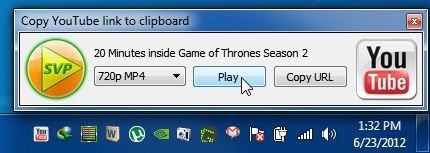
Durante la prueba, intentamos jugar un par devideos en varios reproductores multimedia diferentes, y para nuestro deleite, funcionó de maravilla en todo lo que probamos. Por ejemplo, la siguiente captura de pantalla muestra un video de Juego de Tronos que se reproduce en KMPlayer, con DXVA habilitado, lo que hace que el video sea más vívido y rico en colores en comparación con el reproductor flash.
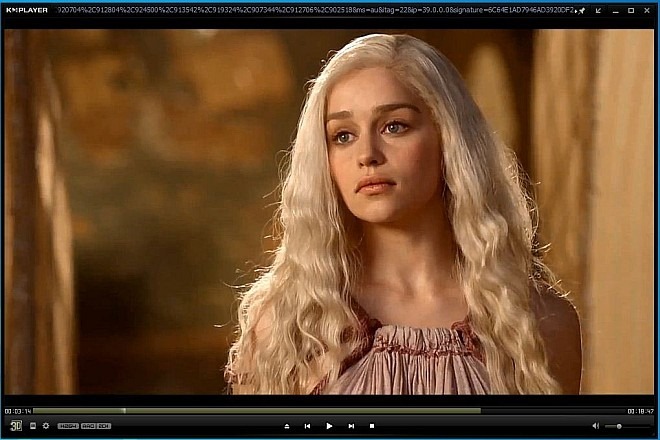
Luego seguimos adelante y le dimos una oportunidad a VLC y ella aplicación no decepcionó aquí también. Otro reproductor multimedia en el que lo probamos es Media Player Classic, donde la historia tampoco fue tan diferente.
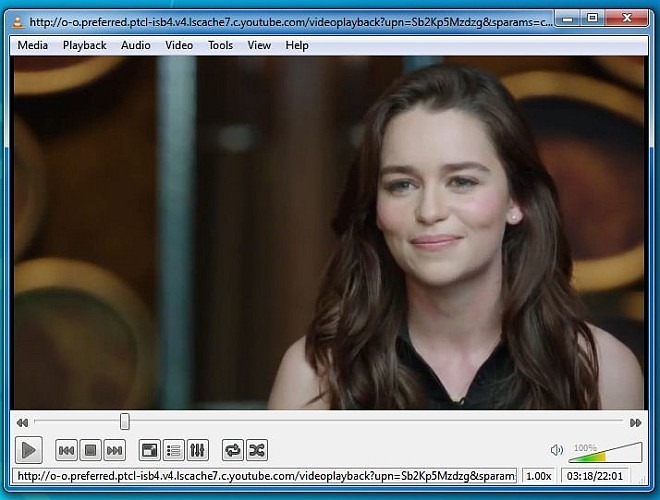
Llevando las cosas a la conclusión, hemos encontradoSVPtube será un software extremadamente útil. Afortunadamente, todos los reproductores multimedia que probamos funcionaron como deberían. La aplicación en sí es compatible con Windows XP, Windows Vista, Windows 7 y Windows 8.
Descargar SVPtube

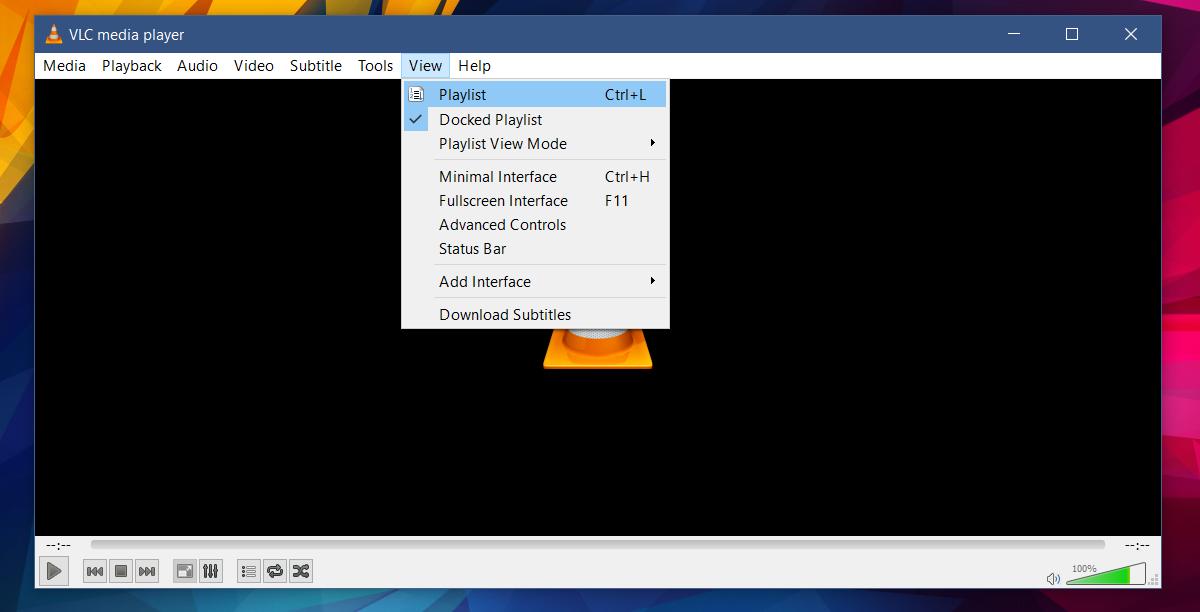


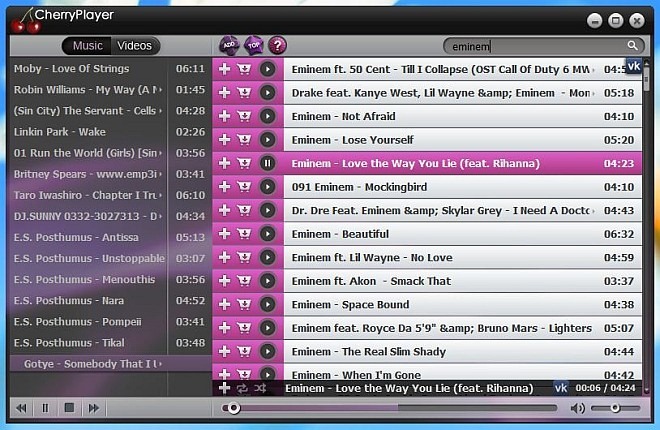







Comentarios